記事の詳細
Wordで挿入した写真を色調補正!明るさを変える方法【初心者向けワード講座】

こんにちは。木曜ブログ担当の吉見です。
本日もWordを始めたばかりの初心者の方や、Wordを昔使っていたけどやり方を忘れてしまった!といった方に
役立つWordの基礎をお届けしたいと思います。
今回は、Wordの文書に写真を挿入した際に、写真の明るさを変えることができ、
Photoshopなどの写真加工ツールを使わなくても、手軽に明るさを変え、写真の印象を
パッと明るい印象に変える方法を紹介したいと思います。
今回のブログの見出しはコチラです!
写真の明るさを変えるとどうなる?
写真を撮ったはいいけど、いざ見てみると暗くて「こんなはずじゃなかった」と思うことがあります。
他にも、もう少し明るさを抑えたい、と思うこともありますし、納得できる写真を撮るのってなかなか難しいですよね。
少しでも納得できる写真に近づけるため、写真加工をするツールがあるのですが、
Wordでも手軽に写真の明るさを変えたりすることができるのです。
下の写真は加工前と加工後で、明るさを変えてみたものです。
明るさだけで印象が全然違いますよね。
では早速Wordでどのように挿入した写真の明るさを変えていくかご紹介していきます。
Wordで写真を挿入する
まずはWordに写真を挿入します。
Wordのメニューツールより、「挿入」をクリックします。
「挿入」をクリックし、「画像」をクリックします。
挿入したい写真を選択し、「挿入」をクリックします。
これでWordに写真が挿入されました。
Wordで挿入した写真の明るさを変える
ではWordに挿入した写真の明るさを変えていきます。
まず写真を選択状態にします。
※写真の上でクリックすると、下記のように四隅に四角い枠が表示されていればOKです。
Wordのメニューツールより、「書式」をクリックします。
「書式」をクリックしたら、「修整」をクリックします。
「修整」をクリックすると、写真の明るさについて調整ができるようになっています。
試しに明るさ+40にしてみました。
※マウスを載せると、プレビューで見ることができます。
以下の画像が明るくした写真になります。
がらっと雰囲気が変わりますね!こんなにも簡単に写真の加工ができてしまいます。
ぜひ試してみてくださいね(*´ω`)
Wordで写真の明るさだけではなく、写真枠も簡単
Wordで写真の明るさだけではなく、写真の周りの写真枠(額縁のような)も簡単にできてしまいます。
やり方はこれまた簡単!
明るさを変えるのと組み合わせるとさらに加工技術が上がりますね(*´ω`)
初心者向けのWordの使い方ならこちらをご覧ください
初心者向けWord講座として他にも記事を紹介しています。
ぜひどうぞ(*´ω`)
コメント
この記事へのトラックバックはありません。


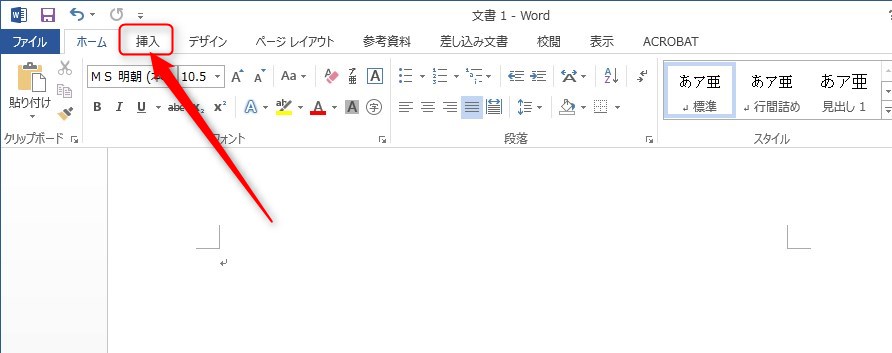
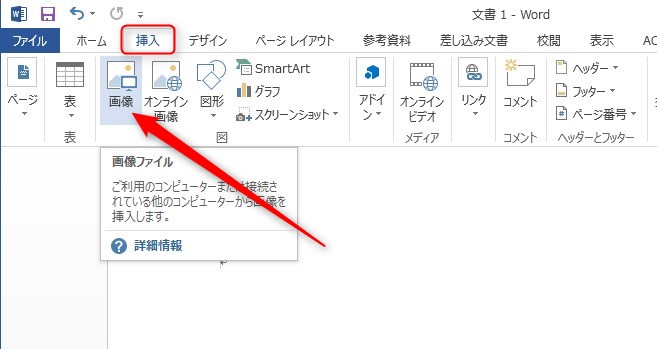
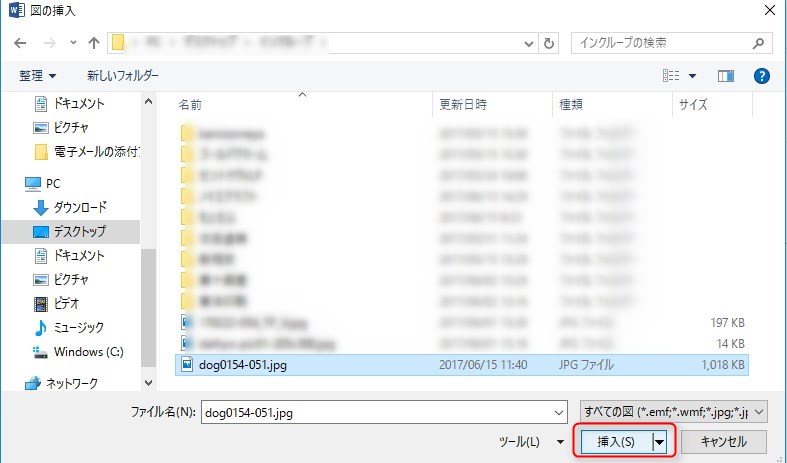
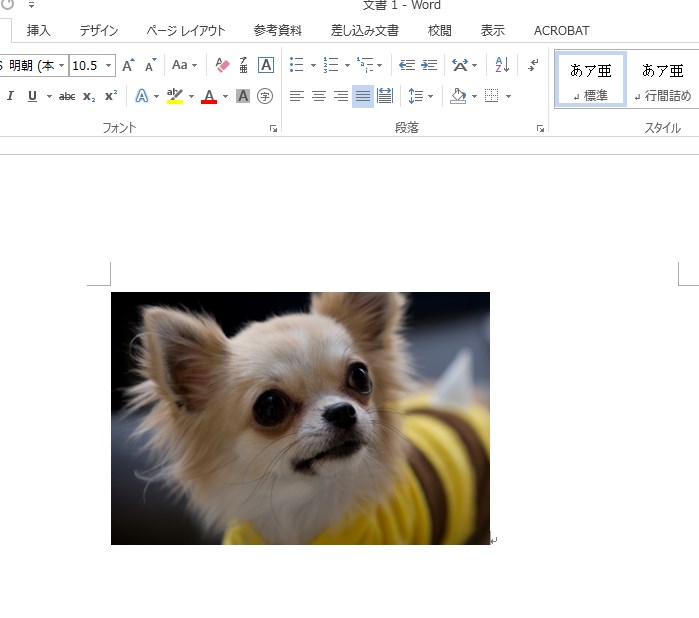

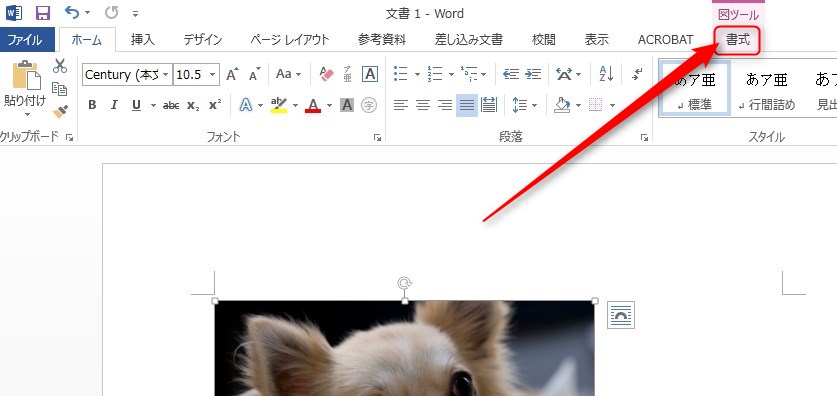
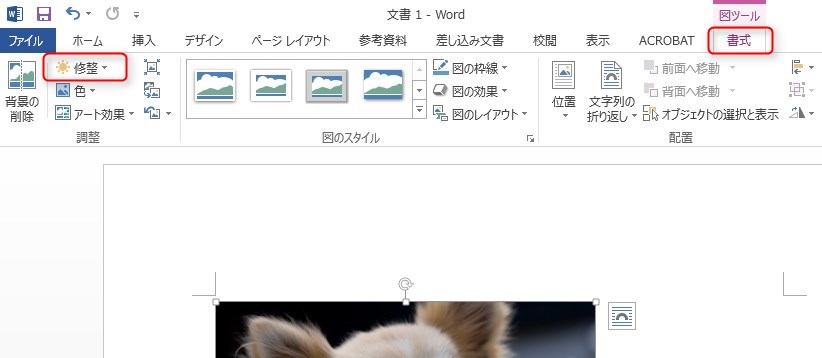
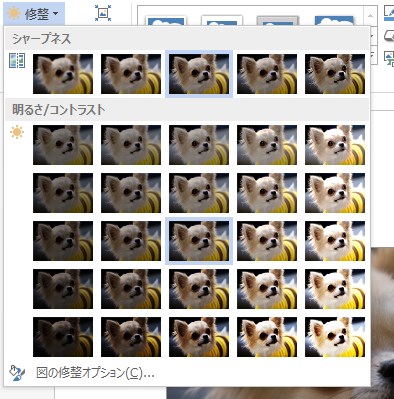
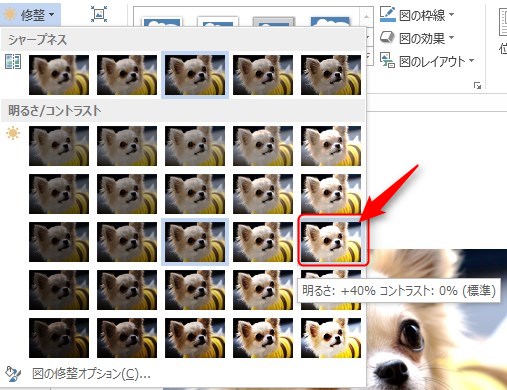
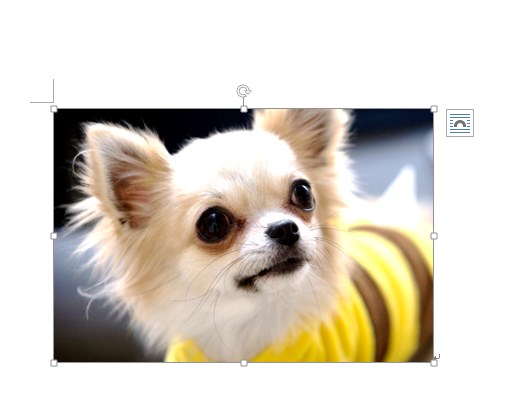
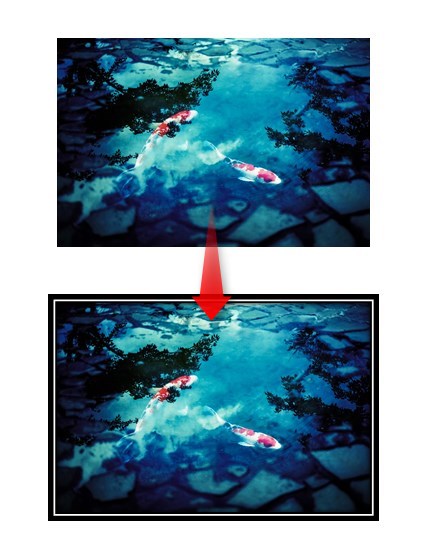
































この記事へのコメントはありません。